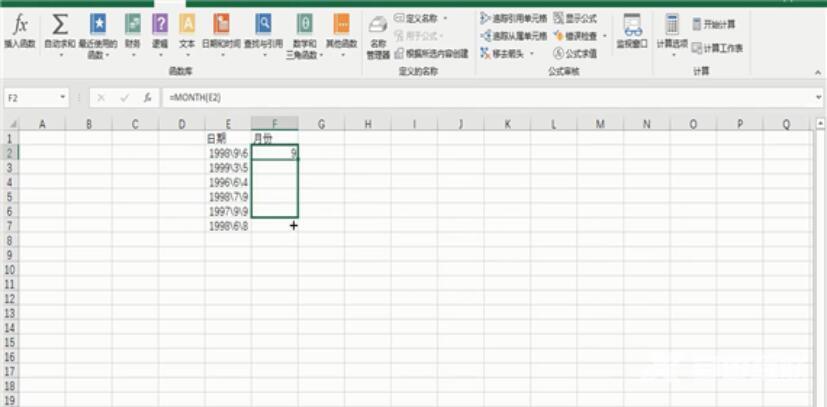Ready excel中MONTH函数的用法 ,下面我们一起来看看吧。 . 打开一张工作表 2. 选中一个单元格 3. 点击公式-插入函数选项 4. 在函数搜索框中输入MONTH 5. 然后点击转到 6. 选择函数,然后点击
excel中MONTH函数的用法,下面我们一起来看看吧。
. 打开一张工作表
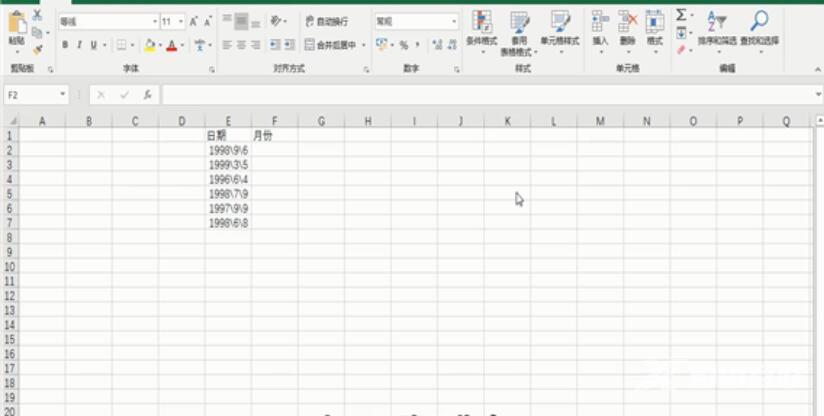
2. 选中一个单元格
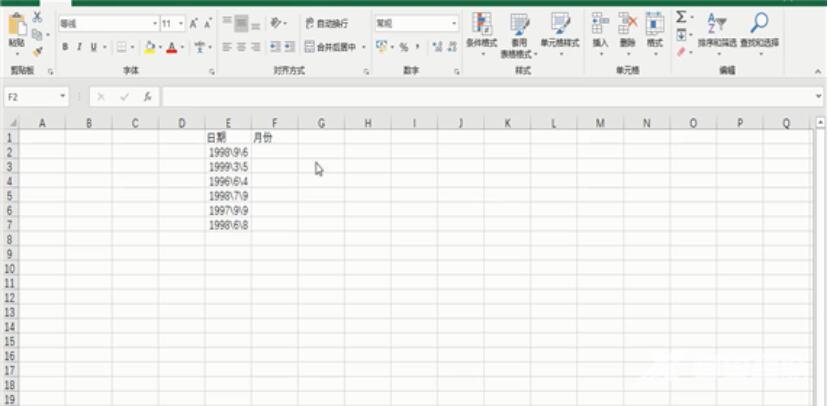
3. 点击“公式”-“插入函数”选项

4. 在函数搜索框中输入MONTH
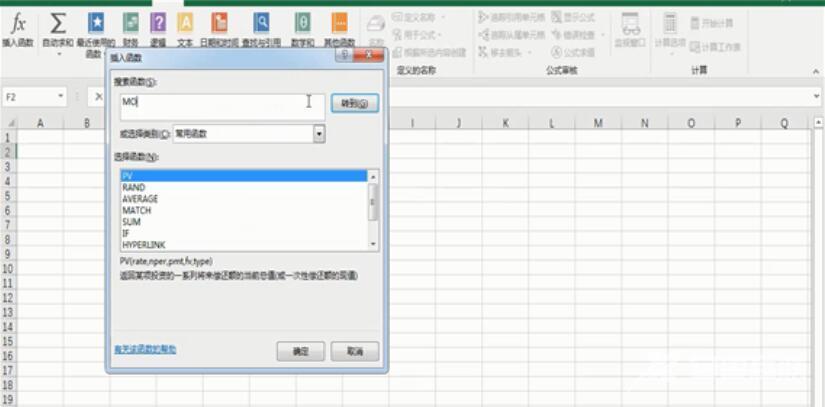
5. 然后点击转到
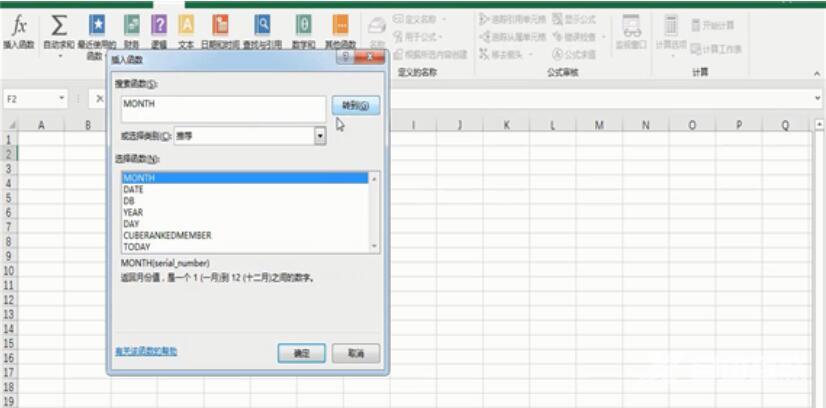
6. 选择函数,然后点击确定
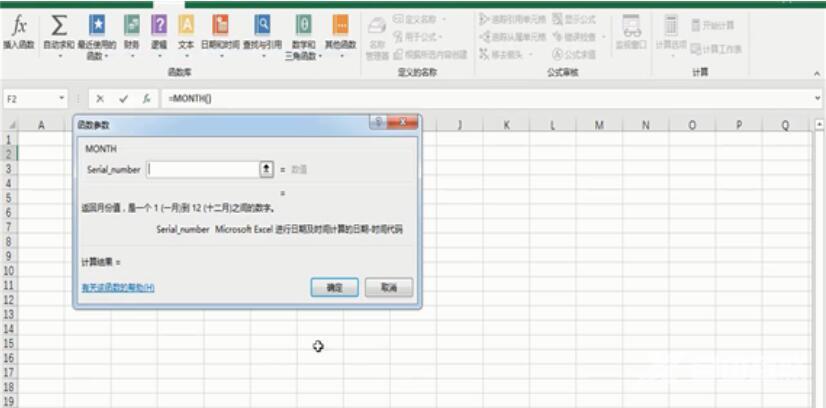
7. 在弹出的窗口中输入你的日期的单元格代号

8. 或直接在表格中选取所求区域
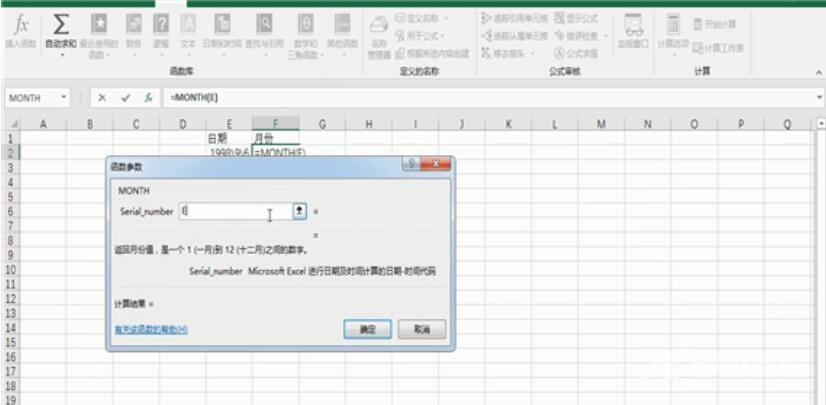
9. 按下回车
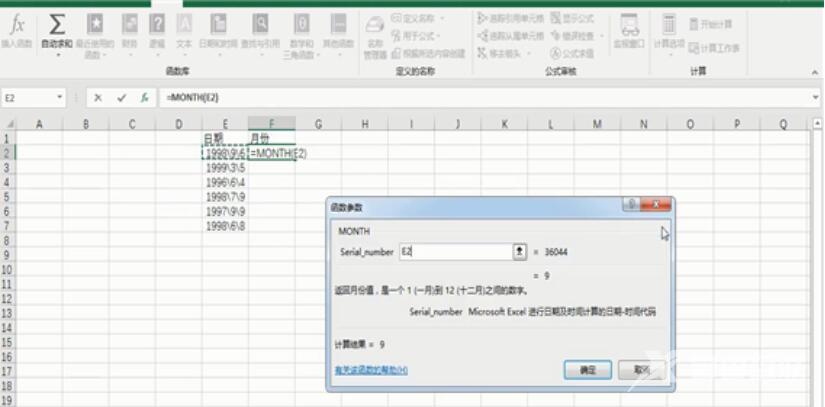
0. 日期中的月份就计算出来了
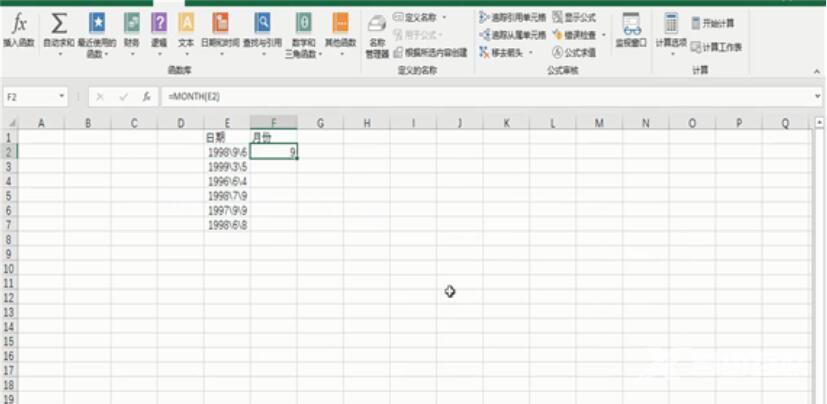
1. 用填充柄下拉可求出整列的月份值